先月、ケータイの契約先をauからSIMフリーで話題の格安SIM「mineo」に乗り換えました。今まで使っていたキャリア(au/docomo/SoftBank)と同じ回線を使っている格安SIM会社を選択すればスマホのSIMロックが解除できなくてもSIMカードを差し替えるだけでそのまま使えます。私も今まで使っていたXperaZ1(SOL23/au)を端末そのまま(SIMロック解除不要)で格安SIM「mineo」に乗り換えました
外部参考リンク
┗(ケータイ料金:1)平均月7200円 それ、割高かも – 朝日新聞デジタル
┗スマートフォンの通信料金は払いすぎ、料金を安く抑える方法 – NAVERまとめ
┗格安SIMの「mineo」 – mineoならau回線を使っているからauスマホがそのまま使える!
最初は私も「SIMフリーって最近よく聞くけど、つまりなんのこと?」というまったくの初心者レベルからのスタートでした。SIMフリーについて色々調べていくうちにSIMフリーの知識がうんと身につきました。そしてつくづく思いました。知っていることで損をすることはほぼないが、無知はそれ自体が損であると。知っていればどちらかを選択できるが、知らなければ選択肢があることにすら気づかないのだから
目次
そもそもSIMフリーを知るきっかけは兄だった
1月5日に吉祥寺で兄からサプライズ誕生日があった日に、皆で海外旅行の話をしました。私も海外旅行に行く予定だったので、海外はどんなところか、何を持っていくべきか、海外で気をつけることは何かなどの話はとても参考になりました。その中で海外で携帯電話を使うには現地のプリペイドSIMを使えばWi-Fi環境に依存せず快適に使えるという話がありました。そしてプリペイドSIMを挿すにはSIMフリー携帯が必要であるという話になって、そこで初めてSIMフリーとは何かを知りました。それまでSIMフリーとか白ロムとかいう言葉を聞いたことはありましたが、ネットで調べてもよく分からなかったので分からないままにしていました
しかし今回は兄からじっくりとSIMフリーのことを聞いて、その話が本当ならとても魅力的な話だなと思いました。私の場合は海外旅行を控えているというのもありましたが、もしその予定がなかったとしても普段携帯料金に月8000円払っているこの高さには正直うんざりしていたので、これを機にSIMフリーについて徹底的に調べ上げて、その上で自分に生かせるメリットは享受しようではないかと考えました
大手キャリアと格安SIM(MVNO)について
SIMフリーとは何か?
外部参考リンク
┗(ケータイ料金:4)SIMロック解除になると – 朝日新聞デジタル
SIMフリーとは、最初からSIMロックがかかっていない携帯電話(以下、端末)のことをいいます。端末にはSIMカードというものが挿されてあります。このSIMカードに契約者情報、電話番号、インターネット契約など端末が普通に携帯電話として使えるための契約が備わっています。したがってSIMカードを挿さなければその端末では電話もインターネットもできません。逆にいえば、他の端末に今使っているSIMカードを挿せばその端末で前と同じ電話番号を使えたりインターネットができるのです。私たちが今まで普通に一つ単位として見ていた携帯電話ですが、それは実は端末本体とSIMカードを別々にして考えることができるのです。いってみれば端末はただの端末でしかないのです
例えばiphoneはauやdocomoやSoftBankでその端末が販売されていますが、docomoユーザーがiphoneを買うときは当然ながらdocomoで売られているiphoneを買いますよね。docomoユーザーがわざわざSoftBankで売られているiphoneを買うことなどしません。しかしよく考えてみれば、iphoneがdocomoで売られていようとSoftBankで売られていようとアップル社が製造している同じiphoneという端末であることに変わりはないですよね。ならばSoftBankで買ったiphoneでも、docomoのSIMカードを挿せば問題なく使えるのではないか。だがしかしそのままでは使えません(SIMロック解除をする必要があります)。実はここに大手キャリアのユーザー囲い込み戦略があります。通常キャリアが販売する端末にはそのキャリアの回線でしか使えないようにSIMカードにロックがかかっています。これをSIMロックといいます。もしSIMロックを解除できたなら、その端末が元々docomoで買ったものであっても、auのSIMを挿せばauとして使えるし、海外に行ってもそこの現地のプリペイドSIMを挿せば現地で使えるわけです。ただし端末が対応する周波数帯の幅によって使える回線が違ってくるので一概にどこでも使えるとは言い切れません
総務省は2014年12月、大手のSIMロック解除の対応を不十分だとし、2015年5月以降に発売する端末のロック解除を義務づけました。これによりau/docomo/SoftBankそれぞれで販売されているものは購入から半年後以降はSIMロックを解除してくれます。しかし将来お使いの端末でSIMロックを解除する予定があるならば、キャリアから買うよりも最初からSIMフリーのスマホを買ったほうが良いと思います。iphoneであればアップル社からSIMフリー端末が直販されています
もう一度おさらいですが、SIMフリーとは最初からSIMロックがかかっていない端末のことを言います。アップル社から直接販売されているiphoneなどがそうです。SIMフリー端末はその端末が対応する周波数帯の幅内の回線であればそのSIMカードを挿せば使えるということになります。auであればauと契約したSIM、docomoであればdocomoと契約したSIMですね。ちなみに最初はSIMロックがかかっていたけれどもそれが解除された端末のことを「白ロム」といいます。白ロムは一度人の手に渡っている中古品ということになります
格安SIM(MVNO)とは何か?
外部参考リンク
┗(ケータイ料金:3)格安スマホ、安さの理由 – 朝日新聞デジタル
大手キャリア(au/docomo/SoftBank)から購入した端末にはそれぞれのキャリアのSIMロックがかかっていますが、これを解除すれば他の会社の回線でもその端末を使うことができます。選べる会社は実はau/docomo/SoftBankなどの大手キャリアだけではありません。大手キャリア以外にもMVNOと呼ばれる格安SIM会社があります
大手キャリア(au/docomo/SoftBank)と格安SIMの関係は、飛行機でいうところの大手航空会社(JAL/ANA)と格安航空会社(LCC)のようなものです。自分ならこのデメリットは我慢できる、あるいは自分にはこれほどのサービスは必要ないからその分料金を下げてほしいと思っている人たちがいて、実際にいくつかのデメリットを我慢した上で自分に合ったプランを選べるのが格安SIM(MVNO)なのです
MVNOはその会社が大手キャリアから借りて使っている回線によって種類分けされます。主にdocomoの回線を借りてそれを提供しているMVNOやauの回線を借りているMVNOなどがあります。現状ではdocomo系のMVNOが圧倒的に多いです。元々docomoと契約していてそのときから使っていた端末でSIMロックの解除ができない場合は、SIMを差し替えただけでは他のauなどの回線を使うことはできないと思いますので(少なくとも推奨されていません)、docomo系のMVNOを選択する必要があります。docomo系のMVNOはdocomo回線をdocomoから借りて使っているので、SIMフリー端末あるいはdocomoのSIMロックがかかっている端末であっても契約することが可能です。これはSoftBankで買ったスマホ、つまりSoftBankのSIMロックがかかったスマホがY!mobileでも使えるのと同じ原理です。Y!mobileも数あるMVNOの一つです。なぜかY!mobileだけ格安ではないですが…そう考えるとSoftBankは強かですね。親会社SoftBankとその傘下のY!mobileの二社だけでユーザーを囲い込んでいるのですから。アップルがiOSを独占開発してiPhoneで爆稼ぎしている様子と重なるところがありますね
ちなみに私の場合は元々auと契約していてそのときから使っていたXperiaZ1を継続して使いたいので、au系のMVNOを選択することになります
大手キャリアとMVNO/それぞれのメリット・デメリット
大手キャリア(au/docomo/SoftBank)とMVNOの両者の最大の違いは、なんといっても月額料金の差にあります。大手キャリアではプランの違いはあれども、スマホの月額基本料金は6000円~9000円くらいでしょう。MVNOは月額500円~3000円くらいで済みます。人によってはMVNOに乗り換えたらスマホの月額料金が6000円以上下がったという人もいます。ちなみに私の場合も6000円近くまで劇的に下がりました。大手キャリアからMVNOに乗り換える全ての人はスマホの月々の料金を安く抑えたいからだといっても過言ではありません。別に大手キャリアで毎月払っている料金をこれからも払い続けるので問題ないよという人であればわざわざMVNOに乗り換える必要はありません。料金面ではMVNOのほうが安いですが、サービス面では大手キャリアよりMVNOのほうが良いということはありませんので
私もそうだったのですが、MVNOに乗り換えるにあたって料金が安い分サービス面ではどうなるのかという不安はありました。なのでここでは大手キャリアとMVNOのそれぞれのメリット・デメリットを総合的に書いていこうと思います
大手キャリアのメリット・デメリット
【大手キャリアのメリット】
・みんなが使っているので安心
・街のいたるところにショップがあるので何かあったときでも安心
・フリーダイヤルもあるし、サポート面では安心
・MVNOに比べて通信速度が速くて安定している
・キャリアメール(@docomo.ne.jpなど)が使える
・プランによっては同一キャリア間や家族間の無料通話など、電話をよく使う人にはうれしいプランがある
【大手キャリアのデメリット】
・料金が高い(6000円~9000円/月)
・ほとんどのプランに二年縛りがあるのでいつでも新しい端末に乗り換えるというわけにはいかない
・限られたプランしかなく、いずれのプランも高い。普段パケット7GBも使っていないので自分のプランに合っていないと思っている人は多いが、結局はそのプランを選ぶしかない
・プラン数は少ないが、プラン内容は複雑すぎる
・そのキャリアが用意している機種しか使えない
外部参考リンク
┗(ケータイ料金:2)2年縛りの問題点は? – 朝日新聞デジタル
MVNOのメリット・デメリット
【MVNOのメリット】
・料金が安い(500円~3000円/月)
・料金プランが豊富なので自分に合ったプランを選べる
・料金プランが非常にシンプル
・大手キャリアに比べて縛りがゆるい。機種変更であれば自分でSIMを差し替えるだけで良いので解除料などは一切かからない。大手キャリアのように機種変更でさえ二年縛りによって解除料がかかることなどない。機種変更はデータ移行こそ自分でやる必要はあるが、基本的にはSIMカードを差し替えるだけで新しい機種で使えるのでお気軽。大手キャリアでは二年縛りなどもあって気軽に機種変更ができない
・会社とユーザーの距離感が縮まる
・通話料やパケット、Wi-Fi・SIMなど、モバイル分野の仕組みや知識が身につく(これらの知識は絶対今後に活きてくる)
・使える機種が多い。日本未発売のSIMフリー端末であっても海外から個人輸入で手に入れ、それをMVNOで使うこともできる
・MVNO各社で独自のオプションサービスも展開されており、それらをうまく活用することで無理なく運用していくことができる(例:高速通信ON/OFFスイッチ、低速時バースト、パケットシェア、フリータンクなど)
【MVNOのデメリット】
・大手キャリアに比べて通信速度が遅い(⇒動画などを観る場合を除いては体感ではそれほど変わるわけではない。また自宅Wi-Fi環境を構築すればこの欠点はほぼ欠点ではなくなる)
・キャリアメールが使えない(⇒Gmailで代用可)
・同一キャリア間や家族間の無料通話など通話料に関するお得なプランなどはほとんどないので、電話をよく使う人には向いていない(⇒といっても基本通話料は大手キャリアと同じ20円/30秒なので使い方次第である)
・ほとんどのMVNOは基本クレジットカード決済のみ
・3GB以下のプランではパケット節約意識を求められる(⇒自宅Wi-Fi環境を構築すれば月3GBを越えることはほぼない)
・ショップがない場合や、サポートダイヤルも有料の場合が多く、ある程度その分野の知識がないと乗り換え・維持のハードルは高くなる。MNPやAPNの設定なども基本自分でやることになる。携帯関連に疎い人には不向き(その気になってググれば手順などいくらでも書いてある)
私の場合、どうにかしてMVNOと契約して月々のケータイ料金を抑えたいと思っていたので、MVNOのことを徹底的に調べ上げ、MVNOのデメリットをどのようにして克服できるだろうかに重点を置きました。MVNOに乗り換えるにあたってauで譲渡・承継(契約者名義変更)手続きもしたし、自宅Wi-Fi環境も構築したし、Gmailをメインにして使えるように勉強したし、IP電話番号(050)も取得しました。ここからはMVNO選びから実際の乗り換え方法についても詳しく説明していきたいと思います
私のMVNO選び
魅力的なMVNOがたくさんあったのだが…
一口にMVNOといってもたくさんあるので、どのMVNOにするかを自分で決めていかなければいけません。色んなMVNOを見ていくなかで魅力的なMVNOもいくつかありました
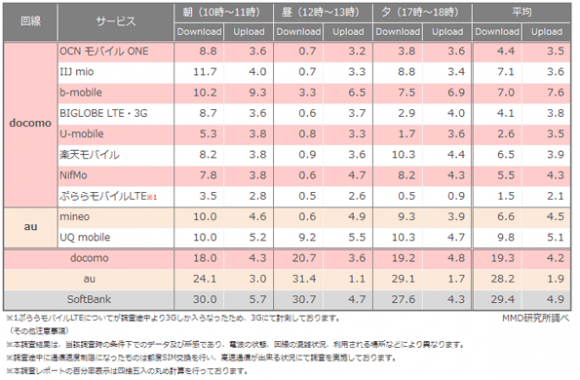
↑MVNO各社の通信速度比較
・「OCN モバイル ONE」はNTTコミュニケーションズが提供するMVNOです。大手ということの安心感もありますが、なんといっても魅力的なのは「050plus」の月額基本料金324円が無料になることです(2016年2月時点)。「050plus」などのIP電話はスマホの通話料削減のために必須だと思っているのでこれはとても魅力的です
・「IIJmio」の特徴はなんといってもISP老舗ならではの通信速度の速さ、安定性にあります。ただこの部分はユーザー数などの増減によってこれから変動していくものと思われます。少し前までは実効速度においてはUQ mobileがMVNOでは№1と言われていましたが、最近はUQも他のMVNOと変わらなくなってきたとも言われています
・「DMM mobile」はMVNOの中で一番安い料金体系です。さすが業界最安値をうたっているだけあります。それでいてIIJmioのバックサポートを受けているので品質面でも速度面でもIIJmioに引けをとりません。低価格ながら高品質のサービスを提供しているDMM mobileは上の二つと並んで人気のMVNOの一つです
私の場合、今までauと契約していて、そこで使っていたXperiaZ1はまだまだ現役でこれからもその端末を使い続けるつもりだったので、選択肢はおのずとau回線系MVNOの「mineo」か「UQ mobile」の二つに絞られました。もしau端末ではなかったらdocomo系MVNOを選択していただろうと思います
au回線のMVNO/「mineo」か「UQ mobile」か
ネットで双方を調べるだけではなく、実際にヨドバシカメラに行ってUQ mobileのスタッフに話を聞きに行ったこともありました。ではそれぞれの特徴を挙げてみます
UQ mobileの特徴
UQ mobileの強みはなんといっても通信速度の速さ、安定性にあります。実効速度という点においてはMVNOトップクラスといわれています。UQ mobileが速い理由までは分からないのですが、UQ mobileのスタッフによればau回線を使うMVNOとユーザーがあまりいないのでその点でdocomo系MVNOとの差があるのではないかということだそうです。しかし同じau系のmineoは通信速度は速いとは言えないですが…
UQ mobileの欠点はmineoに比べてプランが少ないこと、料金が少し高いこと、サポートダイヤルが有料なこと、周辺オプションサービスのラインナップが貧弱なことなどが挙げられます
現時点でUQ mobileのパケット制限の選択肢は3GBか無制限かの二つしかありません(2016年2月時点)。料金もほんの少しですがmineoより高いです。また、サポートダイヤルは03番号で有料です。とはいえUQ mobileのショップはヨドバシカメラ店舗内にあることが多く、ショップに行けばAPNなどの初期設定やちょっとした相談・設定などのサポートは無料で行ってくれます。この点mineoはサポートショップがまだまだ少なく(順次拡大予定)、各種設定サポートも有料です
料金やサポート面ではmineoに劣るが、通信速度を重視するならUQ mobileです
mineoの特徴
mineoは通信速度こそUQ mobileに劣りますが、それ以外のあらゆる面でUQ mobileに勝っているという印象です。一つの会社でドコモ回線とau回線を選べるところはmineoしかありません。プランも500MB/1GB/3GB/5GB/10GBと豊富です。料金もUQ mobileより少しばかり安いです。ホームページもよく作りこまれていて分かりやすく、乗り換え方法や設定手順なども詳しく書いてあり安心感があります
mineoがUQ mobileより大きく優れている点が二つあります
一つはサポート面です。mineoはショップこそUQ mobileより少ないものの(2016年2月時点)、サポートセンターはフリーダイヤルで営業時間も長いです。電話だけでなくホームページにはチャットでmineoスタッフとやり取りができます。チャット形式なのでメールでのやり取りより対応も早いです。またマイネ王というmineoユーザー同士の交流サイトがあり、ここでmineoから新サービスの発表などもされます
二つ目はオプションサービスの豊富さです。オプションといってもSMSやデザリングなどのほうではなく、パケットシェアなどの運用オプションのほうです。家族とパケットを分け合えるパケットシェアのほかにも、ユーザー同士でパケットをやり取りできるパケットギフトやフリータンクなどがあります。特にフリータンクが優秀で、これはパケットが余ったユーザーは大きいタンクにパケットを入れておいて、今月のパケットが足りないユーザーはそのタンクからパケットを引き出すことができるという仕組みになっています。引き出すパケットは毎月21日~末日の間、月間2回、合計1,000MBまでと決まっていますが、このフリータンクを使えば追加料金なしで1GBプランの人は実質2GB、3GBプランの人は実質4GBを使えます。フリータンクにパケットを入れないとその分しか引き出せないということはないので、無論ユーザーの助け合いによってこのサービスが成り立っているといえます
通信速度とその安定性ではUQ mobileに劣りますが、料金の安さやプラン・オプションサービスの豊富さを重視するならmineoです
auとmineoの料金比較
上記のmineoとUQ mobileで私も悩みましたが、最終的にはmineoを選びました。プランの豊富さと、斬新なオプションサービスを次々に発表しているその意欲的な姿勢が決め手でした。マイネ王やフリータンクなどはスマホ運用を楽しくさせてくれると思いました
外部参考リンク
┗(ケータイ料金:6)ガラケーは消えるのか – 朝日新聞デジタル
外部参考リンクによると、今後消えてなくなるとみられていたガラケーが最近になって少し盛り返してきているといいます。その最大の要因は料金の差で、MM総研によると、毎月の料金の平均額は、スマホの6342円に対し、ガラケーは2739円だそうです。ちなみに格安スマホ(音声通話付き)の平均額は3379円です(MM総研より/2015年3月)
ではここでauとmineoの料金を比較していきたいと思います。あくまで私のプランの場合に限っているのでご注意ください
私のauでの月額基本料金は、LTEプラン&LTEフラットのプランで誰でも割加入で二年縛りの場合、以下の通りになります
<大手キャリア(au)の月額料金の例>
基本使用料(1008円)+データ定額サービス(6156円)+インターネット接続サービス(324円)=合計7488円/月
※通話料、端末代金、毎月割を除く。2016年2月時点
上記の料金はあくまで基本料金のみで、通話料(20円/30秒)を除いているのでトータルの月額料金はもっと高くなります
私はまだXperiaZ1の分割払いが終わってなかったので、毎月割の適用を受けていたとはいえ通話料を除いても毎月9000円前後はかかっていました。実際、端末代金の分割払いが終わってその分料金が安くなるかと思いきや、端末代金の分割払いが終わると同時に毎月割の適用も外れるのでトータルの月額料金は少ししか下がらないです(毎月割の割引金額は使用している端末によって違います。もちろんau以外のキャリアの場合もこの限りではありません)。私の場合、電話を極力しないように抑えていたので月1万円を越えることはなかったですが、それでもケータイ料金に毎月これだけの金額がかかっていました
mineoにすると下の写真のとおりになります
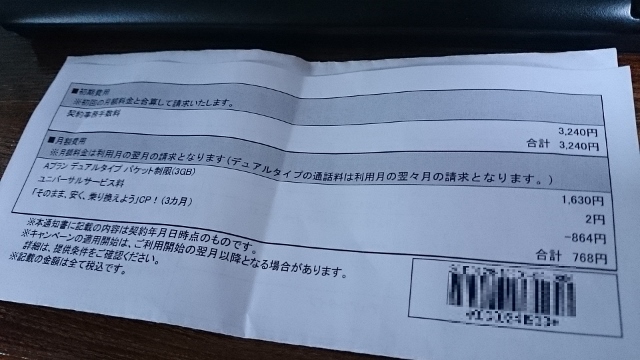
↑月額費用は新規契約キャンペーンで契約から3ヶ月後までは月額864円割引になっていますが、これを除いて下に月額料金を書いてみます
<MVNO(mineo)の月額料金の例>
音声プラン付き3GBプラン(1630円)+ユニバーサルサービス料(2円)=合計1632円/月
※通話料、端末代金を除く。2016年2月時点
※SMSオプションサービスは無料
パケット制限が7GBから3GBに減ったとはいえ、実に6000円近くも下がりました。月額6000円の差ですから、長期的に見ればどれだけお得になるかが分かるでしょう
auからmineoへの乗り換え方法
一応今回の環境条件を記載しておきますが、他のケースでも大まかな手順は同じだと思うので参考になると思います
私の場合の環境条件:auデータ定額プランからの乗り換え、MNP有り(回線維持型MNP)、端末継続利用(XperiaZ1)、SIM変換アダプタ使用
乗り換えにかかる費用:契約解除料(二年縛りで更新月以外の解約の場合)9500円(税抜/au側)、MNP転出予約手数料2000円(税抜/au側)、契約手数料3000円(税抜/MVNO側)、SIM変換アダプタ1000円以下
乗り換え簡易手順
自宅Wi-Fi環境の構築(必須ではないが推奨)、SIM変換アダプタなど各種ツールを揃えておく
⇒auショップに行くか、お客様サポートセンターに電話してMNP予約番号を取得する(予約番号の有効期限は取得から15日以内)
⇒mineoに申込む(プラン選択、MNP予約番号、MNP予約番号の有効期限、クレジットカード番号、SIMカードサイズ選択)
┗一週間程度でSIMカードが届くが、実際に回線切り替えをするまでauとの契約は切れないのでスマホは使える状態
⇒SIMカードが届いたらSIMカードを取り付け、MNP転入切り替え(回線切り替え)をmineoホームページ上で行う
┗回線切り替えが完了した時点でauが解約になり、mineoとの契約が始まる
⇒ネットワーク設定、Wi-Fi設定、Google同期設定など各種設定を行う
乗り換え詳細手順
※私の場合の乗り換え手順ですが、他のケースでも大まかな手順は同じだと思うので参考になると思います
乗り換え準備
auからmineo(MVNO)に乗り換えるにあたって準備しないといけないことがいくつかありました
・クレジットカードを作る
・端末分割払いが残っていたので一括払いに変更
・譲渡・継承手続き
・自宅Wi-Fi環境の構築
・Gmailをメインとして使えるように勉強、キャリアメールでやり取りしていた相手にメアド変更の通知
・LINEを始めとしたデータ全バックアップ、乗り換えにともなって使えなくなるアプリを確認
・SIM変換アダプタの購入
クレジットカードを作る
それまで私はデビットカードは持っていましたが、デビットカードでは決済できない場合があるので今回を機にクレジットカードを作ろうと決めました。今回に限らず、今までデビットカードを使っていてクレジットカードじゃないと決済できないものなどもいくつかあり、不便に感じていたのも理由の一つです。クレジットカードの審査などについて調べた結果、私は楽天カードに申込むことにしました。女性であればエポスカードなども作りやすいので選択肢の一つとして有りだと思います
他のMVNOでもほとんどがクレジット決済です。口座振替を選択できるMVNOもあるにはありますが、かなり選択肢が限られてしまいますのでクレジットカードは必須だと思います
端末分割払いが残っていたので一括払いに変更
今使っているXperiaZ1の分割払いがまだ終わっていませんでした。MNPするには端末代金を全て支払い終わる必要があります。なのでショップに行って譲渡・継承手続きの直前に変更しておきました
譲渡・継承手続き
その譲渡・継承手続きですが、これは契約者が本人ではない場合に名義人を本人に変更する手続きのことをいいます。私の場合、これまで契約者は別人名義だったので、私本人に名義を変更する必要がありました。なぜならほとんどのMVNOは契約者と支払い者が同一でないと契約できないからです(プランによっては例外もある)。auの譲渡・継承手続きは前契約者と新契約者がそろってショップに行って行います(お互いの都合上、そろって行けない場合は委任状を使う手もあります)。私の場合、譲渡・継承手続きには手数料2,700円(税抜)がかかりましたが、前契約者と新契約者の関係によってはかからない場合もあります。また両者の関係によってはキャリアメール(@ezweb.ne.jp)が引き継げない場合があります(私の場合は引き継げませんでした)。手続き完了まで1日~3日(au公式では一週間程度)かかります。手続きが完了するまではMVNO申し込みはもちろんのこと、MNP予約番号の取得もできません
自宅Wi-Fi環境の構築
MVNOを使うにあたって自宅Wi-Fi環境の構築は絶対推奨です。構築すれば自宅でWi-Fiにつながっている間はパケットがかかりません。推奨の理由は二点あります
一つはパケット節約のためです。今までデータ定額プランでは7GB制限が普通でしたが、これが3GB(あるいは5GB)制限となると否が応でも節約意識が高まります。今までWi-Fi環境がない状態で大手キャリアでのパケット使用量が毎月必ず3GB以下だったという人であればWi-Fiは必要ないかもしれませんが、月によってバラつきがありたまに3GBを越える月もあったのなら自宅Wi-Fi環境の構築はしたほうが良いです。MVNOに乗り換えてから毎日毎日、あるいは動画を観るときにパケットのことが頭をよぎるならば、パケットのことなど気にせず動画視聴もダウンロードもやりたい放題のスマホ生活のほうが精神的にもずっと楽です
二つ目はMVNOが大手キャリアに比べて劣る点の一つであるデータ通信速度が遅いというデメリットをなくすためです。自宅にWi-Fi環境が構築されていれば少なくとも自宅にいる間は通信速度の遅さにストレスを感じることはありません。むしろWi-Fiなので大手キャリアのLTE通信より速くて快適です。MVNOを検討している人で通信速度の遅さを心配している人は多くいると思いますが、自宅Wi-Fi環境が構築できるのであれば、外出中に頻繁にそれもたくさんの動画を観るとかファイルをダウンロードするとかいうハードな生活リズムを繰り返すのでなければ通信速度の心配はご無用だと思います
Gmailをメインとして使えるように勉強、キャリアメールでやり取りしていた相手にメアド変更の通知
MVNOに乗り換えるとキャリアメール(@ezweb.ne.jpなど)が使えなくなるのでその辺りの対策を事前にしておかなければなりません。ちなみにmineoでは契約と同時にメールアドレス(@mineo.jp)がもらえますが、これはキャリアメールではなくPCメール扱いのものです。一昔前まではケータイでメールのやり取りはキャリアメールが普通でした。しかしLINEの台頭もあってキャリアメールをほとんど使わなくなったという人も多いと思います。現在はPCメール(Webメール)もスマホアプリがあり送受信はスマホからでも簡単にできますので、キャリアメールなどなくてもGmailメールで十分運用可能です。私は今までキャリアメールとYahoo!メールを使っていましたが、Yahoo!メールは迷惑メールフィルタの設定も甘いし、セーフティアドレス(サブアドレス)がごちゃごちゃして管理が面倒だったので、これを機に全てGmailでの運用を決めました
Gmailを使ったことがなかったのでその使い方、機能、運用のコツなどを一から勉強しました。これは個人的な感想ですが、Gmailってフィルター機能も強力で振り分けも楽ですっごく使いやすいですね。さて、その上で今までキャリアメールでやり取りしていた相手にメアド変更をお願いしました。Gmail含めPCメールは相手が受信フィルターでブロックしている場合も多いので、メアド変更の際にしっかりと新しいメールアドレスでやり取りできるか確認もしておきましょう
LINEを始めとしたデータ全バックアップ、乗り換えにともなって使えなくなるアプリを確認
今使っているアプリを全て確認して、引継ぎが必要なものはちゃんと引継ぎできるように手順を確認しておきましょう
ちなみに乗り換えにあたって、今お使いの機種をそのまま使う、つまりSIMの差し替えだけの場合と、機種変更など端末が別物に代わる場合とで引継ぎの必要不必要の対応が変わってきます
基本的に全てのアプリは、ログインタイプ(端末自体にではなくサーバーにデータや設定などが保存されているタイプ)、特殊ログインタイプ、ノーログインタイプ(端末依存)の三つに大別されます。ログインタイプは基本的に引継ぎ不要ですが、ノーログインタイプは機種変更の場合のみ引継ぎが必要です。ただしノーログインタイプは引継ぎができるものと出来ないものがあります
さらに細分化すると以下のようになります
ログインタイプ―特殊ログインタイプ
┗キャリア提供アプリ
ノーログインタイプ
┗端末依存アプリ
┗メーカー提供アプリ
┗キャリア提供アプリ
詳しくみていきましょう
【引継ぎ/ログインタイプ】
ログインタイプのアプリは、端末自体にではなくサーバーにデータや設定などが保存されているので、機種変更の場合も新しい端末でログインすればデータや設定は引継ぎ不要で使用できます。機種維持の場合も同様です
ただし機種変更の場合、新しい機種がそのアプリを使用できることが大前提です。Android⇔Android、あるいはiphone⇔iphoneであればアプリが対応しているOSバージョンの確認だけですみますが、Android⇔iphoneの場合は特に注意が必要です
ログインタイプのアプリの例
・Googleアプリ(Google Chrome、Google Keep、Googleカレンダー、Googleドライブ、Googleドキュメント、Gmail、ハングアウトなど)
・Facebook
・Twitter
・YouTube
・050plus
など
これらのアプリは全てアカウントを入力してサーバーにログインするタイプです。ただ実際には毎回ログイン操作はしていないものも多いと思います。それはログインが省略されていたり、すでに端末と同期されているからです。たとえばYouTubeアプリは端末でGoogleアカウントの同期が設定されていればログインの必要はありません
【引継ぎ/特殊ログインタイプ】
特殊ログインタイプとは、ログインタイプの中でもアプリ内の設定あるいは仕様によって引継ぎが必要だったり引継ぎができない特殊アプリのことをいいます。その代表的な例が「LINE」です
特殊ログインタイプのアプリの例
・LINE
・連絡先
など
<LINEの引継ぎ>
「LINE」は引継ぎの際に注意が必要な特殊ログインタイプの類です。実際LINEを利用するためにIDやメールアドレス、パスワードは必要ありません。必要なのは電話番号かFacebookのアカウントどちらかです。一見するとLINEは端末依存アプリのように見えます。しかし実際はそのどちらかをアカウントとしてLINEに登録(=ログイン)しているのです。また、メールアドレスとパスワードを設定しさえすれば他のデバイス(例えばPC)でもアカウントで同期して利用可能です。なのでLINEは必ずしも機種依存アプリというわけではありません
がしかし、引継ぎとなれば話は別です。LINEは不正利用を防ぐため、1つのアカウントを複数のスマートフォンで使うことができず、また1つの電話番号につき、1つのLINEアカウントしか作成することができません。そのためログインタイプではあるが引き継ぎが必要になってくるのです
実際にLINEがアカウントで同期できるもの、つまりLINE側のサーバーに保存されているデータは主に友達リスト、自分のプロフィール情報、購入したスタンプ(引継ぎ後、再度ダウンロードが必要)などです。逆に同期されないものが過去のトーク内容、通知音の設定などです。同期されないものは一体どこにそのデータが保存されているんでしょう…。これらは自分で引継ぎ作業を行わなければ引継ぎされません。ややこしいですね(笑)
詳しくはLINEの公式ブログ(http://official-blog.line.me/ja/archives/53494977.html)を参考にしてください。過去のトーク内容を引継ぎする方法も載っています
ちなみに機種維持でSIMだけ差し替えて使う場合はLINEで引継ぎ不要です。端末が変わる機種変更の場合だけ注意が必要です(もちろんMNPが大前提ですけど)
たとえ今回は引継ぎが不要な方でも、LINEIDとメールアドレスが未設定のままの場合はこれを機に設定することをおすすめします。スマホをなくしたとか、今後何があるか分からないですから。備えあれば憂いなしです!
あともう一つ注意点ですがMVNO乗り換えの方で機種変更で端末が代わる場合、そのままではLINEID(ID検索で便利)が使えなくなります。LINEIDの利用には年齢認証が必要ですが、今のところその認証方法は大手キャリア(au/docomo/SoftBank)の契約照会のみです。ただ抜け道はゴロゴロあります(抜け道といっても悪いことをするわけではないし、そもそも年齢認証にMVNOを対応させていないLINE側に問題がある)
・友人にSIMカードを一瞬借りて、そのSIMを使って年齢認証すれば、それ以降その端末でIDを使えるようになる
・IDの代わりに自分追加用URLを相手に教えれば友達追加が可能となる
・自分QRコード画像を相手に送ったあとに、相手がその画像をLINEの[友達追加]⇒[QRコード]⇒[ギャラリーから選択(ライブラリ)]で読み取れば友達追加できる
詳しくは以下の外部リンクを参照
┗MVNOの格安SIMでLINEの年齢認証はできるのか? – 格安スマホ学園
┗格安スマホだとLINEのID検索できないけど、抜け道ゴロゴロ – 格安スマホ初心者ガイド
ちなみにPC版LINEであれば年齢認証していなくても相手のIDを検索することはできるが、相手から自分のIDを検索することはできません
<連絡先の引継ぎ>
こちらはLINEほど引継ぎが面倒というわけではないです。ただし事前に設定が必要です。色んな連絡先アプリがあると思いますが、その多くは連絡先データの保存先を<本体/Google>などと選べるかと思います。保存先を本体にすれば本体端末に保存され、GoogleにすればGoogleの連絡先に同期されます。したがって、機種変更の場合は新しい端末先でGoogle同期の設定をしてあげれば引継ぎ完了です
【引継ぎ/ノーログインタイプ】
ノーログインタイプは基本的に端末にデータが保存されるタイプのアプリを指します。ノーログインタイプはさらに端末依存アプリ、メーカー提供アプリ、キャリア提供アプリの三つに区別されます
ノーログインタイプのアプリには引継ぎできるものと引継ぎできないものとがあります。引継ぎできるものに関しても自分でその作業を行わなければなりません
<端末依存アプリ>
Playストアなどからインストールするアプリのうち、その端末のみにデータ・設定が保存されるタイプのアプリです。引継ぎ可能かどうかはそのアプリによります
端末依存アプリの例
・MX Player
・簡単ボイスレコーダー
・aNdClip Free版
・Smart WiFi Toggler
など
<メーカー提供アプリ>
端末を製造しているメーカーがデフォルトで入れている自社オリジナルのアプリです。引継ぎに関してはたくさんのアプリがあるので一概には言えませんが、ここではXperiaを例にとってみましょう
メーカー提供アプリの例(Xperiaの場合)
・アルバム(写真管理アプリ)
・ビデオ(動画管理アプリ)
・カメラ
・Walkman(音楽管理アプリ)
など
例にあるようなメーカー提供アプリの多くはその端末に保存されているデータを表示するだけのアプリであり、写真や動画などのデータそのものがそのアプリ内に保存されているわけではありません。そういう意味で端末のデータに紐付けされた固有のアプリであり、単にメディアファイルの表示としての機能をもつだけなので、そのアプリ自体を引継ぎすることはできないと思いますし、また引継ぎの必要もありません。引継ぎするべきなのは端末に保存されているデータのみです。つまり写真、動画、音楽などのメディアファイルのことですね
ただ人によっては写真アプリ内で作成したお気に入りリストや、音楽アプリ内に作成したプレイリストなどのアプリデータを引き継ぎたいと思う人もいると思います。そういえばそういう引継ぎってできるのだろうか…私は知らない
機種変更の場合はデータ移行が必要ですが、機種維持の場合はデータ移行の必要はありません
<キャリア提供アプリ>
※ログインタイプとノーログインタイプのキャリア提供アプリがあります
契約しているキャリア(au/docomo/SoftBank)がプリインストールしているキャリアアプリです。MVNOに乗り換える場合はキャリアが解約となるので引継ぎはできませんが、アプリ自体が利用可能かどうかはそのアプリによって異なります。
キャリア提供アプリの例(auの場合)
・Eメール
・auSMS
・auお客様サポート
など
キャリアメールアドレスはキャリアが提供しているオプションの一つであるので、キャリアを解約すると同時にそのオプションも消滅します。どうしてもキャリアメールを使いたいという方は方法がないわけではありませんが、手順も難しいしキャリアメールアドレスの維持費もいくらかかかります。それでもという方はぜひググって調べてみてください
ちなみにauのEメールですが、au解約後はアプリ自体も利用できない状態となりました
SMSアプリについてですが、たしかにMVNOでSMSオプションを付ければSMSは利用できるのですが、今まで使っていたSMSアプリがキャリア提供アプリだった場合はどうなるのでしょうか。さっそくauSMSで試してみました。その結果、au解約後でもMNPで電話番号が変わらなければauSMSアプリは普通に利用できました
SMSアプリはキャリア提供アプリ以外にもいくつかあります。有名どころではGoogleのハングアウトですね。このアプリはGoogleアカウントで利用するので、機種変更時にもしっかりSMSトーク履歴が引き継ぎできます
SIM変換アダプタの購入
SIMカードのサイズは標準SIM[MiniSIM]/MicroSIM/NanoSIMの三種類があり、現在主流なのが一番小さいサイズのNanoSIMです。iPhone5以降の機種、XperiaZ3以降の機種はどれもNanoSIMを採用しています
今後機種変更をした際には新しい機種にSIMカードを差し替えればそれで使えるのですが、その新しい機種がNanoSIMを採用していた場合、標準SIM(MiniSIM)/MicroSIMは物理的に入りませんのでSIMサイズ変更をする手間が出てきます。mineoであればICカード再発行手数料は2,160円(税込)です。またMVNOによってはSIMサイズ変更の手続きが完了して変更後のSIMがお手元に届くまでにスマホが使えない場合もあります
SIMカードを自分でサイズ変更することもできます。小さいサイズのSIMを大きいサイズに変更するときは「SIM変換アダプタ」を使えば簡単で安全です。逆に大きいサイズのSIMを小さいサイズに変更するときは「SIMカッター」というものを使うのですが、これは自分で切断するのでなかなかリスクがあります
つまり「SIMカードにおいては、小は大を兼ねる」のです。私の使っているXperiaZ1はMicroSIMを採用していますが、私はSIM変換アダプタを用意してNanoSIMを申し込みました。将来性を考えての選択です
私の買ったSIM変換アダプタ
┗白【純正iPhone5s 5c 5】ドコモ〓foma対応 nano SIM micro sim変換アダプタ 3点セット – Amazon.co.jp
SIM変換アダプタを取り付ける際の注意点を調べてよく読んでから実行してください。失敗したら意味ないですから。あと、多くの人がICチップの金属部分を直接指で触っていたりしますが、直接金属部分に指が触れないように手袋をはめて実行されることを推奨します
乗り換え
乗り換えのための準備が整ったら実際に乗り換えちゃいましょう
まずはMNPです。MNPは電話番号を引き継ぐサービスです。電話番号がないとSMSも使えないので私には必須です
流れとしては、最初に前契約元でMNP予約番号を取得します。取得したMNP番号と有効期限を新契約先のMVNOに申込む際に入力すればOKです。私の場合はau⇒mineoです
auの回線維持型MNPはウェブ上ではできませんので、直接ショップに行くかサポートダイヤルに電話をします。相手から乗り換え先を尋ねられたりしますが、検討中ですとでも答えておけばよいです
その後MNP予約番号とその有効期限を教えられます。私はメモしましたが電話が終わったあとにauから送られてきたSMSにきちんと書いてありました。ちなみに有効期限はMNP予約番号の取得から15日後までです。この期間の間にMVNOに申し込みSIMを取り寄せて回線切り替えを行わなければ自動キャンセルとなり何事もなかったかのようにau利用が継続されます。MNP転出手数料2000円(税抜)は次回の請求に合算されます
MNP予約番号を取得したらさっそくMVNOのホームページ上でお申込みをしましょう。このときにプラン選択、MNP予約番号の入力、MNP予約番号の有効期限の入力、クレジットカードの登録、本人確認、SIMカードサイズ選択などを行います。無事にお申込みが完了すればあとはSIMが届くまで待ちましょう
回線切り替えはSIMが届いてから行うのですが、この回線切り替えが完了した時点でauとの契約が切れ、MVNOとの契約が始まります。auで誰でも割りに加入していた場合契約解除料9500円(税抜)がかかりますが、そのほかにも注意しておく点があります。auが月途中で解約になったとしても、その時点から末尾までの日割りは行われず月額料金はまるまる請求されます。したがって例えば1月末にMNP予約番号を取得してSIMを取り寄せても、2月を一日でも跨いで回線切り替えをおこなってしまうとauで2月分の料金がまるまる発生してしまいます。お申込みしてからSIMが到着するまでは通常一週間程度はかかると思います。回線切り替えのタイミングも非常に重要です。ちなみにmineoの場合、月途中からの新規契約の場合の料金は、その日からの日割り計算となりますのでこの点は安心です

↑私が契約した格安SIM「mineo」からSIMカードが届きました。申し込み、発送、到着まですばやい対応でした

↑写真左のICチップがいわゆるSIMカードというものです(サイズはNonoSIM)。右にある青透明のフィルムに入ったものがSIM変換アダプターです。これを使ってnanoSIMをmicroSIMにサイズ変換してXperiaZ1で使います。これは鉄則です。すなわち、「SIMカードにおいては、小は大を兼ねる」ということです(SIMカッターを使えば別ですが、少なくとも私はあんなリスクの高いもの使えません・・・)
mineoの場合、SIMが届いたら任意のタイミングでmineoホームページから回線切り替えを行います。もちろんMNP予約番号の有効期限内に回線切り替えしてくださいね
届いたSIMにSIM変換アダプタを取り付けてサイズ調整し、電源を切った端末にSIMカードを差し込みます。電源を切った状態のままPCでmineoホームページにアクセスし、回線切り替えを行います。30分~1時間程度かかります。その間端末の電源は切ったままの状態にしておいてください。回線切り替えが完了するまでのんびり暇つぶししたら、端末の電源を入れます
このあと各種設定をしますが、何も難しいことはありません。mineoであれば同梱されていたご利用ガイドに沿って各種設定を進めればよいので簡単です
回線切り替え後の主な各種設定は以下の通りです
・電話がつながっているかを確認するするためテストコール「111」(通話料無料)にダイヤル
・ネットワーク設定
・Googleアカウント設定(同期確認)
・Wi-Fi設定
・mineoメール(@mineo.jp)をGmailで受信できるように設定する
・LINEを始めとした各種アプリの引継ぎ確認
・(機種変更の場合のみ)写真/動画/音楽など各種メディアファイルのインポート
ネットワーク設定
ネットワーク設定をしなければインターネットが使えません。MVNOそれぞれのご利用ガイドに沿えば簡単に設定できます。設定後、ホームページにアクセスできれば設定完了です
Googleアカウント設定(同期確認)
アカウント設定からGoogleを選択し、同期項目を選択します。その項目の一つに「連絡先を同期」という項目がありますのでチェックを入れます。あとは連絡先アプリのほうでGoogle連絡先情報を表示するように設定してやれば連絡先は自動同期されます
mineoメール(@mineo.jp)をGmailで受信できるように設定する
mineoと契約すると新しくmineoメール(@mineo.jp)がもらえます。しかしmineoメールはPCメール扱いでありキャリアメールではありません。mineoメールをこれからもメインとして使うのであれば特にこのままで問題ありませんが、私の場合はPCメールはGmailだけにしたいので正直mineoメールは不要です。しかしmineoメールを他メールに変更できない上、mineoからの重要なメールは今後もmineoメール(@mineo.jp)宛てに届くようになっていて現時点でこの仕様は変更できません
そこでmineoメール(@mineo.jp)で受信したメールをGmailに転送受信する設定を行います。そうすればGmail上でmineoメールに届いたメールがチェックできます
※GmailでIMAPを有効にしている方も同じ設定で転送受信できます。POP/IMAPどちらを利用していても、一度下記の設定をPCで行ってしまえばモバイル端末で[アカウントを追加]する作業は必要ありません。PCで設定しない場合はモバイル端末の[アカウントの追加]から同様の設定ができます
Gmail設定⇒[アカウントとインポート]⇒[POP3 を使用して他のアカウントのメッセージを確認]の項目でアカウントを追加します
以下を参考にして入力します
メールアドレス:*****@mineo.jp(mineoのメールアドレスを入力)
ユーザー名:*****@mineo.jp(mineoのメールアドレスを入力)
パスワード:(mineoで設定したメールパスワードを入力)
POPサーバー:pops.mineo.jp(SSLなしの場合はpop.mineo.jp)
ポート:995(SSLなしの場合は110)
SSLありの場合とSSLなしの場合で入力内容が違ってきます。私はSSLありで設定しましたが、SSLありの場合は[メールの取得にセキュリティで保護された接続(SSL)を使用する]にチェックを入れましょう
もしmineoメールの受信だけでなく送信も行いたい場合は、次のステップでSMTPサーバー経由での送信設定もしておきましょう。私は送信設定はしないのでとばしましたが、SMTPサーバーの設定をする場合はmineoのホームページにてポート番号などの確認ができると思います
設定が終われば確認メールが届くと思うので、書いてある手順にしたがって確認コードを貼り付けるなどすれば設定完了です
参考外部リンク
┗絶対に迷わない!Gmailでmineoメールを送受信するための設定方法
LINEを始めとした各種アプリの引継ぎ確認
これは大事ですね。多少面倒でも、自分がいつも使っている有効アプリに関しては全てログインしてみて引継ぎがされて今まで通りちゃんと使えるか確かめてみてください
機種変更の場合はLINEにメールアドレスとパスワード(またはFacebookアカウント)を入力してログインし、友達リストやプロフィール情報が問題なく引継ぎされているか確認してみてください。そのあと、過去のトーク履歴をインポートしたい方はあらかじめPCにバックアップしておいたトーク履歴のZIPファイルを新しい端末の「LINE_Backup」フォルダにぶちこんでLINE上でインポート設定を行ってください
参考:LINEの公式ブログ
┗http://official-blog.line.me/ja/archives/53494977.html
実際にauからmineoにしてみた感想
さあ、回線切り替えも終わって各種設定も済んだらMVNO乗り換え完了です。実際乗り換えて何か変わったか、通信速度などについてみていこうと思います
通信速度
実際mineo乗換え後にLTE通信してみました
時間帯にもよるとは思いますが外出中でも普通にインターネットのページ閲覧程度なら体感ではそんなに変わらなかったです。普通にインターネットはできるし、ストレスは全然感じません
一方で、動画視聴の快適さはその動画サイトのサーバーによっても決まってきます。サーバーが弱そうな動画サイトでは(どことは言いませんが)読み込みに時間がかかって視聴にストレスがかかりました
MVNOの通信速度は時間帯によって相当違ってくるようです。昼の時間帯のファイルダウンロードなどは時間がかかる場合があります
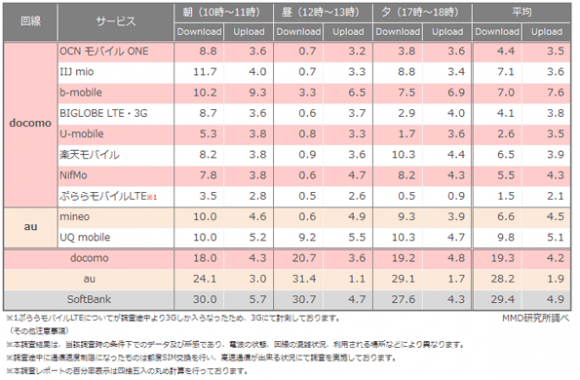
↑MVNO各社の通信速度比較
全体的な感想としては正直、通信速度は思っていたほど体感ではそれほど変わらないという感じです。私があまり動画視聴やファイルアップロードなどをしないのもあるとは思います。それでも普通にネットサーフィンする分には問題ないですし、なによりこれだけスマホ料金が下がっていることを考えると、通信速度においては十分許容範囲だと思いました
SIM
今回MicroSIM規格準拠のXperiaZ1にNanoSIM+SIM変換アダプタで取り付けを行いましたが、正常に動作しています。インターネット通信もできるし、回線切り替えも成功して電話番号も普通に使えています
SIM変換アダプタをカマして使うのはもちろんメーカーでもMVNOでも動作保証外ですが、問題なく使えました
料金(電話/パケット)
私はデュアルタイプ3GBプランにしました。デュアルタイプというのは090や080などの電話番号を使うことができるプランです。パケットは3GBプランです。mineoに限っていうと3GBプランが一番コストパフォーマンスが良いと思います。3GBプランの一つ下は1GBプランですが料金は千円ほどしか変わりません。逆に一つ上は5GBプランですが、数百円上がります。自宅Wi-Fi環境が構築されていればパケット節約意識がなくても月3GBで十分だと思います。しかし自宅Wi-Fi環境が構築できないユーザーだと月3GBでは少なくともパケット節約意識を常に求められると思います。ギリギリの運用は精神的にもストレスがかかりますので、MVNO乗り換えを検討中の方はぜひ自宅Wi-Fi環境を構築されることを推奨します
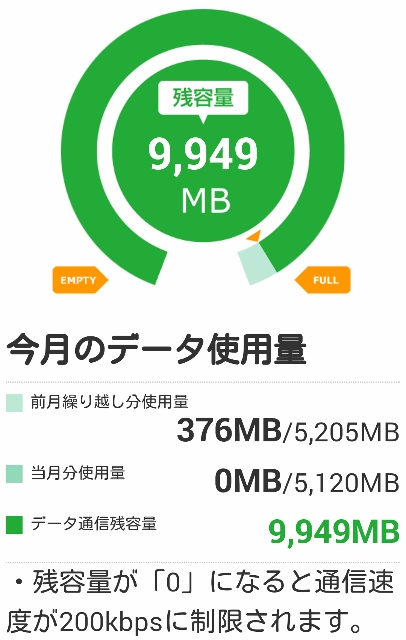
↑mineoマイページから見られる私の3月のデータ通信量です(3/14時点)。なぜ3GBタイプなのに10GBも使えているのか少々疑問ですね(笑) 内訳は前月繰越分3GB+乗り換えキャンペーン2GB(前月分)+今月分3GB+乗り換えキャンペーン2GB(今月分)=10GBです。しかも上記はフリータンクを使っていませんので、もしフリータンクを使った場合、無料でさらに1GB使えることになります。フリータンクはmineoユーザーだけの特権です。mineoユーザーであれば1GBプランの人は1GB+フリータンク分1GB+先月繰越分=最大3GB使える計算になります(3GBプランなら最大7GB/月使える)
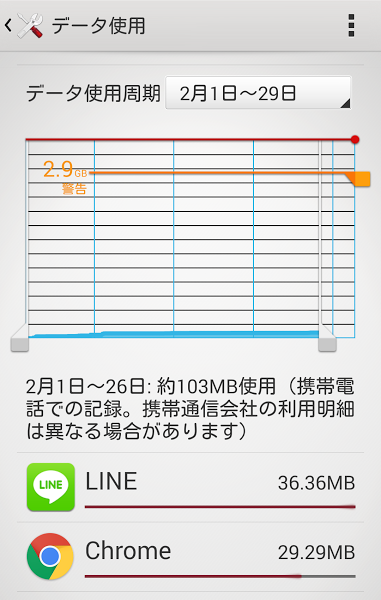
↑2/1~2/26の間のパケット通信量。ほとんど自宅Wi-Fi環境だったので通信量全然使ってませんでした。でもやっぱり動画とか観るとすぐ跳ね上がっちゃいます。3月末にWi-Fiの使用状況を見たら、Wi-Fi環境で23GB/月使ってました。その半分以上が動画による通信量でした
一方、MVNO乗り換え後でも、電話にはうんと気を使います。なにしろ大手キャリアとは違ってほとんどのMVNOには電話し放題のようなプランは用意されていません。といってもMVNOの電話料金は20円/30秒で大手キャリアと同じです。別に高くなったというわけではありません。私が以前auと契約していたときはLTEプラン&LTEフラットのデータ定額プランだったため電話し放題のプランではありませんでした。いずれにしても20円/30秒は高すぎます。3分話すだけで120円ですよ。“電話をよく使う人にはMVNOは不向き”と言われるのはこのためです
しかし、MVNOに乗り換えるぐらい節約意識の高い人ならば、もうとっくに「格安電話アプリ」の検討もされているでしょう。そうです、「格安電話アプリ」をうまく活用すれば電話料金をかなーり安く抑えることができます
格安電話アプリ「Googleハングアウト」(月額無料)の場合:固定電話 108円/30分――携帯電話 324円/30分
サポート・オプションサービス
mineoに乗り換えたことで今まで大手キャリアで感じることがなかった“会社とユーザーの距離感”が近くなったと感じます。mineoにはmineoユーザー同士が意見交換したりパケットを分け合ったりできる交流の場「マイネ王」があります。ここに登録するとmineo運営からの様々な発表やお知らせがメールで届くようになります。これらをかかさずチェックしていればmineoの新サービス発表など、その動向にいち早く気づくことができます。基本的にMVNOユーザーはスマホに関して自分のことは自分でやらなければならないので、そういう意味でもMVNOとの距離感が近いと感じるのだと思います
先日mineoから「【アンケート回答求む!】フリータンク残容量の活用方針」の王国通信メールを受け取り、フリータンクの残容量が思ったより余っているんだがどうしたらいいかについてのアンケートの回答を求められました。URL先を参照していただければ分かると思いますが、会社が自社のサービスの今後の方向性についてユーザーにアンケートをとるなど、前のauではなかったことです。これはmineoだけの特徴なのかは分かりませんが、たしかに会社とユーザーの距離が近いなと感じます
mineoには高速通信ON/OFFスイッチやパケットシェア、フリータンクなどの周辺オプションサービスが豊富です
高速通信ON/OFFスイッチはパケットがカツカツになったときにしか使わないので、私のように自宅Wi-Fi環境の構築をしていればほとんど使う機会はありません
ユーザー同士が助け合ってパケットをシェアする「フリータンク」ですが、さすがに普段から使うことはないものの、今月のパケットが残りわずかというときはフリータンクから最大1GB/月引き出せるのでいざという時には大変重宝します。つまりこのフリータンクを活用すれば、1GBプランの人は実質月2GB、3GBプランの人は実質月4GB使えるのです
設定・引継ぎ
MVNO乗り換えは決してハードルが高いものではありません。乗り換える気持ちが強ければ、いつもネットサーフィンをするようにちゃちゃっとMVNO乗り換えについて調べれば必要な知識は簡単に取り込めます。何かを成し遂げるのに、知識があれば不可能なことはありません。知識と、少しの勇気だけです
回線切り替えもAPNの設定なども難しくありません。ほとんどのMVNOがSIMと一緒にご利用ガイドも同梱していると思うので、それを見ながらやれば簡単です。むしろハードルが高いのはMVNO乗り換えそのものよりも自宅Wi-Fi環境の構築やクレジットカードの取得であったりします(私がそうでした…)。クレジットカードを一度も持ったことがない私にとって、クレジットカードの審査結果を待つ時間ほどヒヤヒヤしたことはありませんでした(笑)
さて、乗り換え後の引継ぎ確認ですがこちらも特に問題はありませんでした。私が乗り換え前にmineoサポートセンターに電話したときにオペレーターから「回線切り替え後も正常に使えないお客様もまれにいらっしゃいますので、これを機に全てのデータのバックアップをとっておくことをおすすめします」と言われ、その言葉を忠実に守ってはりきってバックアップを取り、LINEのトーク履歴のバックアップまでとっていたのですが、結果的にそれらは必要ありませんでした。しっかり引き継ぎされていました。機種変更であればデータ移行のためにバックアップや各種引継ぎ作業をする必要がありますが、今回の私のようにSIMを差し替えただけの機種維持の場合はバックアップ・引継ぎは一切不要でした
MVNOに乗り換えたら絶対入れておくべきアプリ
MVNOに乗り換えるにあたり今一度アプリを見直しました。乗り換え後に要らなくなるアプリはすべてアンインストールするか無効化しました。例えば、auEメール、auお客様サポートアプリなどです
逆にMVNOでの格安運用を助けるアプリを導入しました。下記は私の場合の環境条件(Android)に沿っている上、個人的主観満載ですが参考になればと思います
Gmail
MVNO乗り換えにともない今まで使えていたキャリアメール(@ezweb.ne.jpなど)が使えなくなるため、スマホで送受信できるPCメール(webメール)の導入は必須です
PCメールといえばYahoo!メールなどが代表的ですが、私は断然「Gmail」をおすすめします
強力なフィルタ機能、タブ/ラベル分けが優秀で、複数のサブアドレスを持つ必要などありません。それだけでメール運用が格段に楽になるでしょう。またGmailはGoogle連絡先を始めとした他のGoogleサービスとの連携がとれるので便利です
相手のGmailアドレスを知っているだけでその相手と無料音声通話/無料ビデオ通話ができたり、画面を共有したりすることもできます。また、国内海外を問わず携帯電話や固定電話へ格安で電話をかけることもできます(Googleハングアウト)。これら全てがGmailの画面上から操作可能です
GmailはデフォルトでPOP3での受信となっていますが、PCやスマホなど複数のデバイスからGmailを利用する場合はIMAPを有効にされることをおすすめします。設定は簡単です。Gmailの[設定]⇒[メール転送とPOP/IMAP]⇒[IMAPアクセス]で[IMAPを有効にする]にチェックを入れて保存するだけです。IMAPを有効にすれば、一方のデバイスからの既読やアーカイブなどの操作はただちにすべてのデバイス間で自動同期されるようになります
格安電話アプリ
スマホから普通に電話をかけると20円/30秒ですが、「格安電話アプリ」をうまく活用すれば電話にかかる費用をうんと安く抑えることができます。格安電話アプリはたくさんの種類がありますが、自分の利用シーンを考慮して二つ、ないしは三つほど入れておくことを推奨します
【主な格安電話アプリ】 ☆:おすすめ度
・LINE ☆☆☆
・LINE電話 ☆
・050plus ☆☆
・LaLa Call ☆☆
・SMARTalk ☆
・Skype ☆
・楽天でんわ ☆☆☆
・Googleハングアウト ☆☆☆
・MobileVOIP ☆
参考外部リンク
┗格安スマホで月額料金を節約!料金比較でここまで安くなる!
※格安電話アプリについてはこのあとの番外編にて詳しく説明します
SMSアプリ
MVNOに申し込みするときにSMSオプションを付けるかどうか選択できますが、必ず付けてください。GoogleやLINEを始めとした多くのアプリがSMS認証を採用しているからです。SMSでやり取りしている友人が特にいなくてもこのオプションは付けておいたほうが良いでしょう
一方、SMSアプリは最初からプリインストールされているものを使われている方が多いと思います。auならauSMS、Xperiaなら付属のSMSアプリなど。メッセンジャー(Facebook)やハングアウト(Google)といった外部SMSアプリをインストールする選択肢もあります。ちなみにそういった外部SMSアプリ、例えばハングアウトなどは機種変更してもSMSデータを引き継ぐことができるというメリットもあります
Smart WiFi Toggler
自宅Wi-Fi環境を構築している場合、基本的に自宅ではずっとWi-Fi通信、外に出ればLTE通信です。しかし自宅を出入りするたびに手動でWi-Fiをオンオフするのは面倒ですし、Wi-Fiをオフにするのを忘れてスマホが無駄な電波探しで思わぬバッテリー食いをすることもあるかもしれません。一日数回の小さな動作でも、年単位となればチリツモです。自動化できるものはしておくほうが良いです
ということで私がおすすめなのがWi-Fi自動制御アプリ「Smart WiFi Toggler」です
このアプリを使えば、自宅を出れば自動的にWi-Fiを切り、自宅に帰れば自動でWi-Fi接続を行います。そのほかにも色んなWi-Fiに関する動作が設定可能です
ちなみに「Wi-Fi Matic – Auto WiFi On Off」も試しましたが、私の場合は思った通りに動作しませんでした
最後に…
私は乗り換え前はauで誰でも割りに加入していたため、今auを解約すれば解約金(約1万円)をとられるのは知っていました。が、それを払ってでも今すぐに乗り換えたほうが長期的にみて得だと思います
なぜかというと、大手キャリア(au/ドコモ/SoftBank)と格安SIM(MVNO)の月額料金の差が大きすぎるからです。解約金(約1万円)はもとより、乗り換えにともなってかかってくるMNP転出料(2000円前後)や新規契約手数料(3240円)の元など数ヶ月で取れてしまうからです
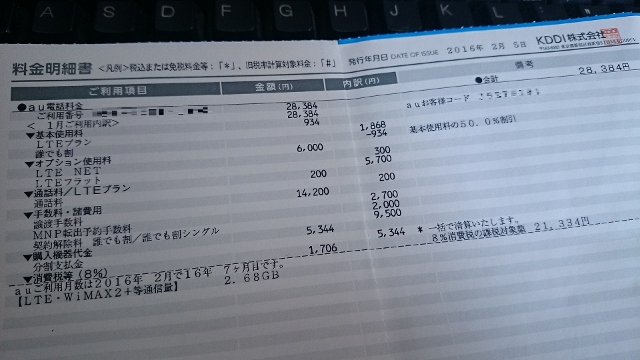
↑私も最後の最後でauにごっそりとられましたよ。しめて28,384円!
スマホの料金を安く抑えようとおもってMVNO乗り換えを検討しているなら、解約金など恐れずに今すぐにMVNOに乗り換えるべきです。今まで使っていたキャリア(au/docomo/SoftBank)と同じ回線を使っているMVNOを選択すればスマホのSIMロックが解除できなくてもSIMカードを差し替えるだけでそのまま使えます。ぜひ体験してみてください、格安SIMの世界を!
番外編/格安電話アプリはどこが良いのか
MVNO乗り換えでせっかく基本料金は安くできたのに、通話料が高くついてしまったら元も子もありません。極力電話しない、LINEを利用する、これは基本スタンスですが、かといってまったく電話を使わないようにするのは不可能です。お店に予約の電話をするとか、サポートセンターに問い合わせるとか、友人からの着信に出られず折り返し発信するとか、普通に社会生活していたら免れないことです。そんなイレギュラーな場面でも、通話料を安く抑える術を知っていれば気軽にストレスフリーに生活していけます
といっても基本スタンスは忘れないでください。スマホ格安運用のためには必要な心構えです。もう一度言います
・極力電話しない
・LINEを利用する
それでは、数ある格安電話アプリについて考えていきましょう
参考外部リンク
┗050plus、楽天でんわ等徹底比較!もう迷わない格安通話アプリの選び方
分かりやすい比較や格安電話アプリの概要については上の参考記事を読んでいただければよく理解できると思います
格安電話アプリとは、簡単にいうとアプリを通して発信することで通常の電話回線を使った発信よりも安い料金でかけられるアプリのことをいいます
格安電話アプリにも種類があります
・インターネット電話(アプリ間通話)
・IP電話(050番号等)
・回線交換型
上のとおりに格安電話アプリを種類分けしてみましょう
【主な格安電話アプリ】 ☆:おすすめ度
[インターネット電話(アプリ間通話)]
・LINE ☆☆☆
・カカオトーク ☆
[IP電話(050番号等)&インターネット電話(アプリ間通話)]
・LINE電話 ☆
・050plus ☆☆
・LaLa Call ☆☆
・SMARTalk ☆
・Skype ☆
・Googleハングアウト ☆☆☆
・MobileVOIP ☆
[回線交換型]
・楽天でんわ ☆☆☆
・G-Call ☆☆
※IP電話(050番号等)機能をもったアプリのほとんどはインターネット電話(アプリ間通話)機能ももっています。また、LINEは有名なので機能別に二つに分けています
――
スマホの通話料金を抑えるには、基本的には上に挙げた格安電話アプリをタイプ別にそれぞれ導入しておいて、タイプ別計三つの格安電話アプリを使い分けていくのが推奨です。すでにLINEをインストールしているよという人はあと残りニタイプのアプリを選ぶだけです
ちなみに回線交換型では「楽天でんわ」がおすすめです。自分の090/080番号をこの先使う可能性がある人は(ほとんどそうだと思いますが)、少しでも通話料金を抑えるために「楽天でんわ」は絶対必要です
インターネット電話(アプリ間通話)
インターネット電話(アプリ間通話)は、アプリ同士であれば無料で通話できる機能をもったアプリを指します。なぜ無料で通話できるのかというと、電話回線ではなくインターネット回線を使ってパケットと呼ばれる単位に分割してネットワーク上で通信しているからです。インターネット回線を使った音声通話のことをインターネット電話と言います。代表例はLINE、カカオトーク、Skypeなどです。インターネット電話は電話回線を使った回線交換型より音質が悪いです
相手が自分と同じアプリを使っていれば無料で通話ができるので、この分野ではユーザー数がダントツに多い「LINE」がおすすめです。LINEは音質の悪さは天下一品ものですが、無料通話の代名詞となるほど有名で人気があります。このインターネット電話(アプリ間通話)分野では、ユーザー数がものを言います
基本スタンスにも書いたとおり、「LINE」で通話できる相手であれば迷わずLINEを使って通話しましょう。LINEで通話できる相手ではない場合のとき、IP電話(050番号等)や回線交換型のアプリを活用するのです
回線交換型
インターネット回線を使わずに電話回線を使うのが回線交換型のアプリです。電話回線のみを使うのでIP電話に比べて料金は少し高いですが、音質は普通の電話品質とほとんど変わらないくらいなのでIP電話とは比較になりません。仕事用など、音質の悪いIP電話を使いたくない、でも普通に電話したら高くつくといった場合に非常に便利です。代表例は楽天でんわ、G-Callなどです。回線交換型アプリは電話番号の頭にプレフィックス番号(楽天でんわなら0037-68-)を付けて発信します
回線交換型の中では「楽天でんわ」がおすすめです。連絡帳、発着信履歴とも自動同期されますし、フリーダイヤル、ナビダイヤル、3桁番号(110番等)などの発信不可番号の場合でも楽天でんわアプリ上で通常発信に選択可能なのでデフォルトの連絡先アプリは使わずに済ませることができます(楽天でんわアプリ上で発信する相手先の電話番号を長押しすることで楽天でんわを経由しない発信方法を選択することができます)。「楽天でんわ」は今まで通り普通に090/080番号で発信ができてただ通話料だけ半額になるという画期的なアプリです
基本的にはこの回線交換型の「楽天でんわ」とインターネット電話(アプリ間通話)の「LINE」を使用し、この二つに加えてもう一つお好みのIP電話(050番号等)アプリを合わせた計三つの格安電話アプリの使い分けで運用していくのが推奨です
IP電話(050番号等)
ということでその問題のIP電話(050番号等)なのですが、こちらはたくさんの選択肢があります
[IP電話(050番号等)&インターネット電話(アプリ間通話)] ☆:おすすめ度
・LINE電話 ☆
・050plus ☆☆
・LaLa Call ☆☆
・SMARTalk ☆
・Skype ☆
・Googleハングアウト ☆☆☆
・MobileVOIP ☆
―
ほとんどのIP電話(050番号等)アプリは同時にアプリ間で無料通話ができるインターネット電話機能も有しています。050番号を使わないIP電話もあります。それぞれのアプリに特徴があるので一概にどれが一番優秀だとは言えません。ユーザーが自身の利用シーンを考慮した上で、何を重視するのか、音質か、携帯向けの安さか、固定向けの安さか、使いやすさかなど、考えながら決めていくことになります
LINE電話(LINE Out):携帯電話や固定電話にかけられるLINEのIP電話サービス。クレジット制(前払い)なのが特徴。60分間通話できるパッケージを事前に購入する「30日プラン」と、従量制(コールクレジット)の二つの料金形態がある。クレジット制なので他IP電話と単純比較は難しい。利用したことのあるユーザーからは音質が最低レベルで電話として使い物にならないとの声も
SMARTalk:050番号タイプのIP電話で、その特徴はなんといっても月額料金が無料、無料で050番号が取得できるところ。国内の固定電話向けと携帯電話向けは、一律8円/30秒(税別)。他IP電話に比べて携帯電話向けは16円/1分(税別)と安い部類に入る。しかし固定電話向けは16円/1分(税別)と超高額。固定電話向けによくかける人は他IP電話を選択したほうがよい
Skype:老舗のIP電話サービス。音質はIP電話分野ではトップクラス。音質重視なら迷わずSkype。料金形態はプリペイド料金での通話と月額プランの二種類があるが、接続料金などがあったりと複雑な料金システムになっている。またSkype番号を取得しても発信者番号が通知されないといった声もある
MobileVOIP(CheapVoip):海外のIP電話サービスらしい(よく分からない)。英語仕様だが、英語が得意でマイナーな海外アプリに抵抗がない人は選択肢の一つになる。日本国内の固定電話に約0.6円/1分、携帯電話に約4.0円/1分という破壊価格で電話をかける事ができる。1時間で計算すると固定電話に約36円/60分、携帯電話に約240円/60分
今から私がピックアップする三つのIP電話アプリは、実際に私が導入を検討したアプリです
・050plus ☆☆
・LaLa Call ☆☆
・Googleハングアウト ☆☆☆
すでにインターネット電話(アプリ間通話)の「LINE」、回線交換型の「楽天でんわ」の導入は済んでいましたので、あとはIP電話(050番号等)のアプリをどれにするかという段階です。上の三つのうち、最初は050plusとLaLa Callの二択でして、結果的に050plusを選び、050plusに申込み050番号を取得しました

↑実際に050plusを導入して少し使いました。音質は思っていたより悪かったです。Wi-Fi環境で固定電話にかけたのですが、相手が聞き取りづらいと言ってました
050plusを少し使ったあとでGoogleハングアウトの存在を知り、色々調べた結果、050plusを止めてGoogleハングアウトを使うことにしました
比較/050plus・LaLa Call・Googleハングアウト
※Googleハングアウトはまだ導入したばかりでじっくり使い込んでいません。また、Googleハングアウトはまだまだ開発途上のアプリであり、致命的な不具合(docomo向けには発信者番号が通知されないなど)も改善されていないですが、今後のアップデートに期待しています(2016年2月時点)
LaLa Callも050plusも同じ050番号を使って通話するタイプのIP電話サービスです
【LaLa Call】
月額料金:108円(税込)
┗mineo・eo光 契約者は無料
携帯電話:19.44円/1分(税込)
固定電話:8.64円/3分(税込)
【050plus】
月額料金:324円(税込)
┗OCN モバイル ONE 音声対応SIM 契約者は無料
携帯電話:17.28円/1分(税込)
固定電話:8.64円/3分(税込)
―
私は「mineo」と契約しましたので、LaLa Callは月額料金無料で利用できます。しかしそれでも050plusを選んだのには理由があります
・050plusは大手のNTTコミュニケーションズ提供のため050番号の無料提携先がLaLa Callに比べて非常に多い。LaLa Callで有料接続となる050番号向けには8.64円/3分だが、サポートセンターに問い合わせる機会が多い私にとっては無料で通話できる安心感がうれしい。現状、多くの企業のサポートダイヤルは050番号を採用している
・050plusは発信時に050番号を入力するとその通話が有料か無料かを自動判別して教えてくれる。発信前に有料か無料かを確認できるのはありがたい。LaLa Callでこの機能が実装されているかどうかは未検証
・LaLa Callはナビダイヤル(0570-0**-***)、テレドーム(0180-99-****)にはかけられない。おそらくOCN(NTT)と無料提携している050番号へは有料である可能性が高い。一方、050plusはナビダイヤル、テレドームはかけられるし(一部050拒否のナビダイヤルもある)、OCN(NTT)の無料提携先050番号は050plusからも全て無料通話できる
・050番号のMNPはできない。したがって契約先の050番号をずっと使い続けるのが原則。将来mineoから別のMVNOに乗り換える可能性も十分にあるので、そうなったときに050plusに機能面・サービス面で総合的に劣るLaLa Callに月額料金払い続けながら継続利用することは考えられない
・ナビダイヤルは最近企業のサポートセンターにもよく見られる。LINE(インターネット電話限定)、楽天でんわ、LaLa Call三者ともナビダイヤル発信は不可である。すでに料金が発生しているのに長々と自動音声で対応させて発信者を苦しめるクソナビダイヤルに対したとき、先の布陣では対応ができず、無防備にも連絡先から素の発信(20円/30秒)となってしまう。その点、050plusはナビダイヤル発信可能である(一部050拒否のナビダイヤルもある)
もちろん050plusも完全ではありません。料金を抑えるためなのに逆に月額料金324円(税込)とられるのはどうも納得がいきません。料金面・機能面では文句ないのですが…(通話音質の悪さを除いて)
050plusと契約して少し使ったところで、Googleハングアウトの存在を知りました
【ハングアウト】
月額料金:無料
携帯電話:9¢/1分
固定電話:3¢/1分
※1$=120円とした場合、1¢=1.2円
外部参考リンク
┗メッセージ、SMS、ビデオチャットが可能な「ハングアウト」に音声通話発信機能を追加するアプリ : Hangouts Dialer – OCTOBA
<ハングアウトの特徴>
・前払い制で10$単位のクレジット購入となる。払い戻し可能
・ドル為替レートによって常に料金変動がある。購入時には注意が必要か
・携帯電話向けが9¢/1分と他IP電話に比べて格安。1$=120円とした場合、10.8円/1分
・マルチデバイス対応。PCのハングアウト(Gmail内などから起動)から発信可能(これは便利!)。各デバイス間でのやり取りの内容がリアルタイムに自動同期される
・自分が設定した電話番号を番号通知できる
┗例えば090番号を発信者番号として設定すれば、ハングアウトからの発信が090番号で相手には通知される
・現時点で、docomo向けの発信だと番号が通知されない(以前は全て番号通知されなかったが、アップデートで番号通知ができるようになった。まだまだ開発途上)。また、発信者番号通知が国番号がついたままのケースがあるらしい(例えば090-****-****で発信すると、着信側では8190-****-****で通知がくる)
・050IP電話への発信は固定電話向けと同じ料金
・フリーダイヤルと緊急時の電話(110番や119番など)は発信不可
・国際電話も格安。特にアメリカとカナダへの発信なら無料
・Googleアカウントを持っている人やGmailユーザー同士ならハングアウトアプリ内で音声通話、ビデオ通話、チャット、画面共有などが無料で行える(特にGmailとの連携が素晴らしい)。ユーザー同士の音声通話は音質が良い。この点ではLINEに機能面でも性能面でも圧倒している(しかし逆にLINEのシンプルさ・お手軽さが人気の秘密であるといえるのだが)。実際にAndroidスマホの人はGoogleアカウントを持っている人は多いし、iphoneユーザーでもGmailアドレスを持っている人は多いと思うのでハングアウトを使えるユーザーは相当数いる。しかし認知度ではLINEに水を空けられているのが現状
・SMS/MMS機能もあるので、電話番号しか知らない相手とでもハングアウト内でやり取りできる(SMSは有料)。またGoogleアカウントでログインしているので、機種変更の際ハングアウトメッセージはもちろん、SMSのトーク履歴も引き継げる
・チャットで相手が返信を入力中のときは、「・・・」のアニメーションが動いて、入力中だというのが一目でわかる。LINEより便利
・ハングアウトを使うことになれば、Gmailとの連携機能で否が応でもGoogle中心の生活になる。ハングアウトはマルチコミュニケーションツールとしての機能を実装しつつある。<チャット、インターネット電話(無料音声通話)、ビデオ通話(複数[会議]可能/画面共有/文書共同編集)、IP電話(携帯向け/固定向け/国際向け)、SMS/MMS、Gmail連携(PCメール)>
・Google Voice番号がないとハングアウトでの着信、またボイスメールの再生などもできない。着信については、発信時に相手に090/080番号が通知されるので問題といえば問題ない。Google Voice番号はプッシュ着信に対応。しかし現在のところ、Google Voiceは米国でのみ利用できる。もし将来的に日本でも正式にGoogle Voiceが利用できるようになったらハングアウトは最強になる
・開発途上なのでまだまだ不具合が多い。特にdocomo向けの発信で番号通知されないのは致命的
<私の場合の利用シーン>
・固定電話への電話が一番多く、携帯電話への電話はたまにあるくらい
┗電話発信内訳:企業のサポートセンター(フリーダイヤルか050が多い)>お店や勤務先(固定)>友人への折り返し(携帯)
・090/080番号がそのまま使えるのであればベスト
・携帯電話向けの場合は番号通知されないと相手に出てもらえない場合が多いので、番号通知はゆずれない
・ほぼ通話しない月もあるため、月額料金は無料が原則
――
<ハングアウトと050plusの比較>
[050plus]
月額料金:324円(税込)
携帯電話:17.28円/1分(税込)
固定電話:8.64円/3分(税込)
[ハングアウト]
月額料金:無料
携帯電話:9¢/1分
固定電話:3¢/1分
1$=120円で計算した場合、
固定電話 3.6円/1分――携帯電話 10.8円/1分
固定電話 10.8円/3分――携帯電話 32.4円/3分
固定電話 36円/10分――携帯電話 108円/10分
固定電話 108円/30分――携帯電話 324円/30分
固定電話 216円/60分――携帯電話 648円/60分
以下、比較――
・ハングアウトは携帯電話向けの料金が格安! しかしdocomoへは番号通知されないのがイタい
・050plusを手放すと月額料金はかからなくなるが、その代わり050番号への無料通話ができなくなる。現状、多くの企業のサポートダイヤルは050番号を採用している。ただ050同士だったら全て無料というわけではなく、無料提携先と有料提携先があるところが実はミソかもしれない
・私の場合固定電話向けの発信が多いため、固定電話料金が安い050plusが有利だが、ハングアウトとの差はそれほどない。また050plusの固定電話料金は3分単位での課金だが、ハングアウトは1分単位での課金である
・050plusは050番号で相手に通知されるが、ハングアウトは090/080番号で通知できる。だが番号通知に関していえばハングアウトより050plusのほうが確実である
・050plusがハングアウトに勝負を挑めるのは固定電話料金の安さや050番号が持てるところぐらいだが、私の場合050番号に必要性は感じない。また固定電話料金の差もわずか、050plusは月額料金が324円(税込)かかることが最大のネック。単純計算だが、ハングアウトで324円並みに電話するとなると固定電話では324円/90分、携帯電話では324円/30分、両方合わせた計算でも<固定電話162円/45分|携帯電話162円/15分>あるいは<固定電話81円/22.5分|携帯電話243円/22.5分>。月額無料のハングアウトには最初からこれだけのアドバンテージがあると考えると、改めて050plusの月額料金324円は大きいと思わざるをえない。そもそも月々のスマホ料金を安くするためにやっているのに324円/月払うのが納得いかない
・IP電話に関しては050plusよりハングアウトのほうが音質が良い。050plusは相手に自分の声が届きづらかったり相手の声もよく聞き取れない。一般的にアプリ間通話よりIP電話(外線向け)のほうが音質は良くないとされるが、ハングアウトもその例にもれず、アプリ間通話は音質が良いが、それに比べてはIP電話の音質は下がる。それでも050plusのIP電話よりずいぶんマシ
・ハングアウトがGoogle提供ということでGmailと連携されているのがすごく良い。Googleアカウント(=Gmailアドレス)を持っていれば誰とでもハングアウトができるのも魅力的
以上を踏まえて発信先によってどのように使い分けるのが良いかを書いていきます。今回はLINEと楽天でんわに加え、ハングアウトを導入した場合です
<発信種別>
使用アプリ:LINE/楽天でんわ/ハングアウト
※下記は全てLINEでのアプリ間無料通話を使わない場合
携帯電話:ハングアウト
┗仕事用などで音質を気にするなら楽天でんわ推奨
固定電話:ハングアウト
フリーダイヤル(0120/0800):素の090/080(楽天でんわアプリ内から選択できる)
┗ハングアウトからも発信可能
ナビダイヤル(0570)/テレドーム(0180)/050番号:ハングアウト
結論として、私は「ハングアウト」をおすすめします。私もハングアウトを使っています。Googleアカウント(Gmail)があれば月額無料で簡単に始められます。ハングアウトは通話料金が格安なのに音質もIP電話にしてはわりと良いほうなので、月額料金もかかって音質も良くない050plusとは決別しました
ハングアウトがこれからどのキャリア相手にも発信者番号が通知されるようにバグが改善されれば格安電話アプリとしては最強になるでしょう
ハングアウトのライバルといえばLINEです。しかしLINEがハングアウトに勝っているのはスタンプの豊富さ、ボイスメッセージが送れること、知名度が高いことだけです。それ以外に関してハングアウトはLINEが出来ないことが出来てしまうのです。マルチデバイス対応でどの端末でもすぐに同期されます。機種変しても面倒な手続き不要でGoogleアカウントでログインするだけで新しい端末でそのまま使えます。Googleドライブとの連携で写真も動画もサイズは実質無制限です(LINEは長い動画はサイズオーバーで送れないがGoogleドライブの共有を使えば無制限で送れる)。SMS/MMS、IP電話が違和感なく使えます(LINEのIP電話サービスは音質が悪すぎて使えないとよくいわれる)。アプリ間無料通話の音質はLINEより段違いに良いです。今までLINEで通話していた友人とハングアウトで通話したら友人が「LINEより音質が全然良い」って驚いてました。それ以降その友人とはハングアウトでやり取りするようになりました
個人的には機種変の際の面倒なトーク引継ぎが不要である点だけでも、ハングアウトのほうがLINEよりずっと魅力的です。それに加えて音質が良い、さらにはメインの格安電話アプリとしても使えるのですから、結局ハングアウトを使わない手はないです
ハングアウトダイヤルは今バージョン0.4でバグも多く開発途上、今後の私の要望としてはどのキャリア相手にもちゃんと発信者番号通知ができることと、Google Voice アカウントがなくてもボイスメッセージが送れること、そしてPCからアプリ間通話をするとき音声通話のみの発信もデフォルトで実装されることを期待したいと思います
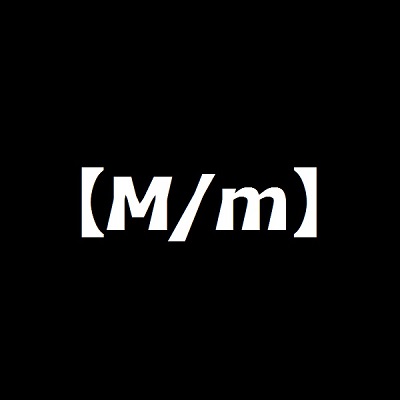

 TOP
TOP